O que é o modo restrito do YouTube e como ativá-lo ou desativá-lo
Publicados: 2021-05-19O YouTube é uma plataforma com conteúdo para todos e qualquer pessoa, mas isso não significa que todos os vídeos no YouTube sejam seguros para visualização. Para ajudar a tornar a plataforma mais segura para crianças e adolescentes, o YouTube restringe certos conteúdos para adultos ou potencialmente perigosos para que apenas adultos possam vê-los.
Este é o recurso Modo restrito do YouTube em ação, permitindo que pais e administradores de rede bloqueiem vídeos e canais do YouTube que contenham tópicos potencialmente inseguros. Aqui está tudo o que você precisa saber sobre o Modo restrito do YouTube, incluindo como ativá-lo ou desativá-lo em sua conta.
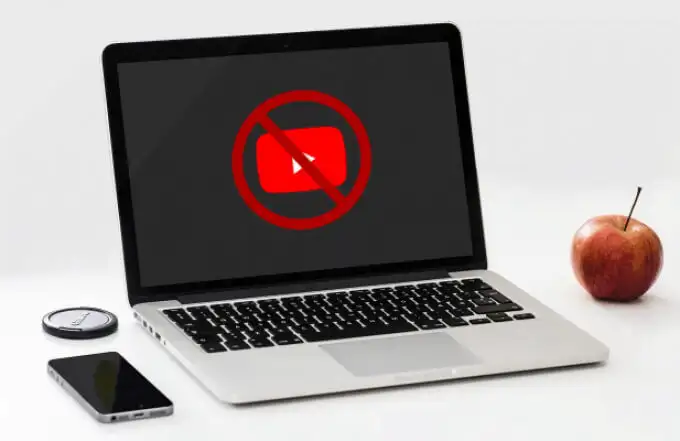
O que é o Modo restrito do YouTube?
Para ajudar você a entender o Modo restrito do YouTube, é importante saber um pouco mais sobre o tipo de conteúdo que o Google permite em sua plataforma.
Quando um canal do YouTube é criado, o criador precisa garantir que o conteúdo que está publicando atenda a determinadas diretrizes, o que significa que ele é seguro para o público mais amplo do YouTube. Isso significa que vídeos com conteúdo sexual, odioso ou perigoso, incluindo linguagem imprópria ou temas adultos, geralmente não são permitidos.
Vídeos que violam as diretrizes da comunidade do YouTube (como essas regras são conhecidas) correm o risco de serem desmonetizados, bloqueados ou excluídos. Essas decisões são tomadas por meio de revisão manual ou triagem de IA em toda a conta. O Modo restrito é aplicado mesmo que o vídeo não seja ruim o suficiente para violar essas diretrizes, mas ainda contém conteúdo questionável.
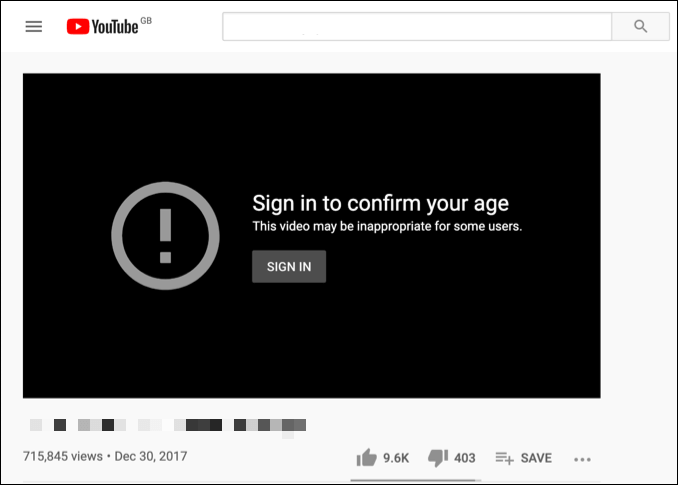
Isso limita o público do vídeo a usuários do YouTube conectados com idade suficiente para visualizar o conteúdo. Os vídeos restritos normalmente não aparecem usando a ferramenta de pesquisa e podem (após revisão manual) ser excluídos posteriormente. Se sua conta tiver o Modo restrito ativado, você não poderá ver vídeos restritos como esses.
Esse é um bom (embora não infalível) recurso de controle dos pais que ajuda a limitar a exposição de conteúdo perigoso ou inseguro para o público mais jovem. O recurso também é útil em determinados ambientes de trabalho ou públicos, como em um PC do local de trabalho, onde a visualização de determinado conteúdo pode não ser apropriada.
Como ativar ou desativar o modo restrito do YouTube no PC ou Mac
O Modo restrito é um recurso de segurança que você só pode desativar se estiver conectado à sua conta do Google. Você precisa ter mais de 18 anos para desativar esse recurso, pois o YouTube restringe automaticamente conteúdo potencialmente inseguro para usuários menores de idade.
Além de bloquear a visualização do vídeo, também impede que o usuário visualize ou adicione comentários a ele. Você pode desativar o recurso nas configurações da sua conta do Google se tiver mais de 18 anos. Se tiver menos de 18 anos, não poderá desativar o Modo restrito, pois o recurso é restrito com base na sua data de nascimento.
- Para ativar ou desativar o Modo restrito do YouTube em um PC ou Mac, abra o site do YouTube em seu navegador. Se você ainda não estiver conectado, selecione o botão Entrar no canto superior direito.
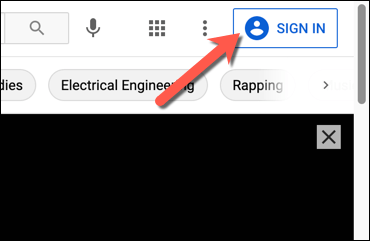
- Depois de fazer login, volte para a página inicial do YouTube se você não for redirecionado automaticamente. Selecione o ícone do seu perfil no canto superior direito e selecione Modo restrito na lista.
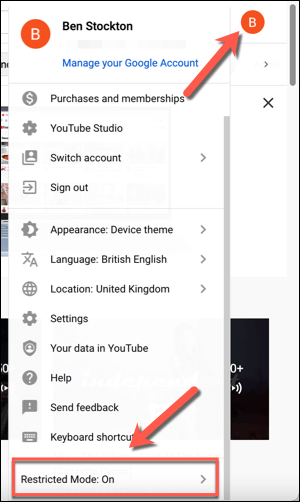
- Para ativar ou desativar rapidamente o Modo restrito do YouTube, selecione o controle deslizante Ativar modo restrito . O controle deslizante ficará cinza quando o modo for desativado e azul quando for ativado. Isso ativará (ou desativará) apenas temporariamente o modo em seu navegador aberto - você (e outros usuários) podem desativá-lo facilmente repetindo essas etapas.
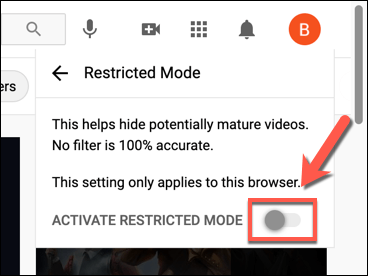
- Se você deseja ativar o Modo restrito permanentemente em seu navegador atual, selecione o controle deslizante para ativar o Modo restrito e selecione o link Bloquear modo restrito neste navegador abaixo dele. Isso força qualquer pessoa que use seu navegador atual a fornecer sua senha para remover o bloqueio no futuro.
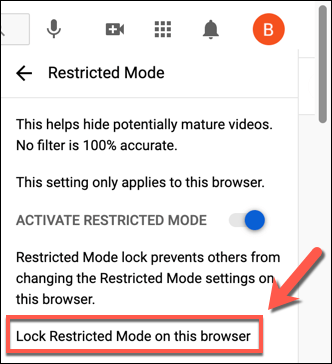
- Você precisará fazer login novamente neste momento, portanto, siga as instruções na tela para fazer isso, usando o nome de usuário e a senha da sua conta do Google para autenticar. Depois de fazer isso, o Modo restrito permanecerá ativado e travado no lugar com o controle deslizante acinzentado, o que significa que você não pode alterar a configuração. Você pode desativá-lo selecionando o ícone do seu perfil > Modo restrito > Desbloquear o modo restrito neste navegador e autenticar com a senha da conta correta.
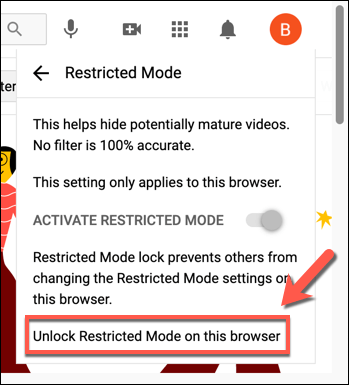
As etapas acima devem ajudá-lo a ativar ou desativar o Modo restrito em seu navegador, mas as etapas não abrangem toda a conta e você precisará repetir as etapas em outros dispositivos.

Como ativar ou desativar o modo restrito do YouTube em dispositivos móveis
Se estiver usando o aplicativo do YouTube em dispositivos Android, iPhone ou iPad, você precisará verificar se está conectado com a conta correta antes de continuar. As etapas variam dependendo se você estiver usando um dispositivo Android ou Apple.
Em dispositivos Android
- No Android, abra o aplicativo do YouTube e selecione o ícone do seu perfil no canto superior direito.
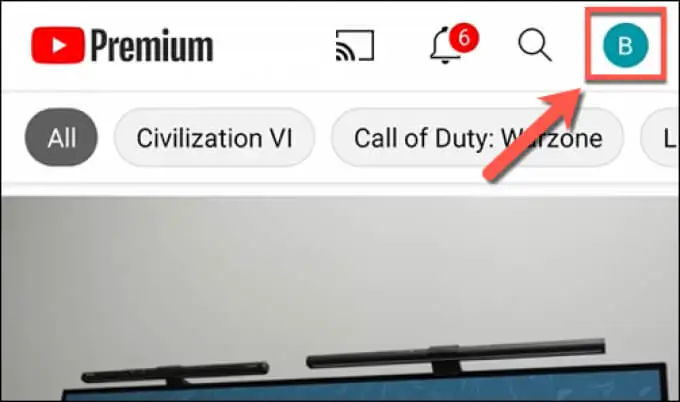
- No menu Conta , selecione a opção Configurações .
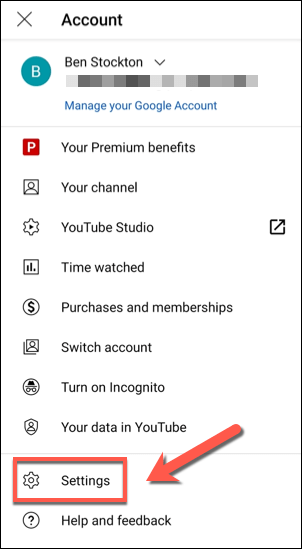
- No menu Configurações , toque na opção Geral .
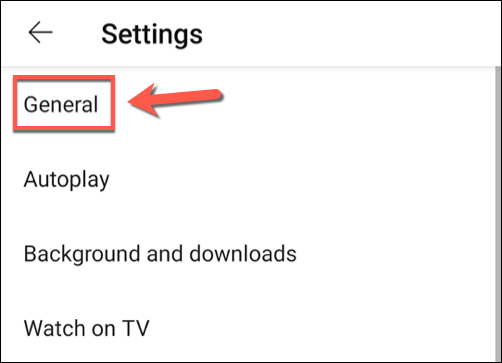
- Para ativar ou desativar o Modo restrito, toque no controle deslizante Modo restrito . Se o controle deslizante estiver cinza, o modo está desabilitado. Se o controle deslizante estiver azul, o modo está ativado. A configuração será aplicada apenas ao seu dispositivo atual.
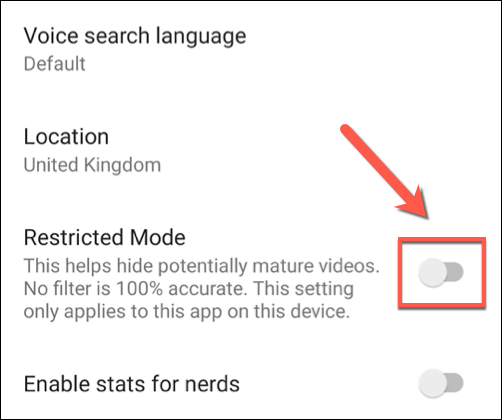
Em dispositivos iPhone ou iPad
- Para ativar ou desativar o Modo restrito do YouTube no iPhone ou iPad, abra o aplicativo do YouTube e faça login. Depois de fazer login, selecione o ícone do seu perfil no canto superior esquerdo.
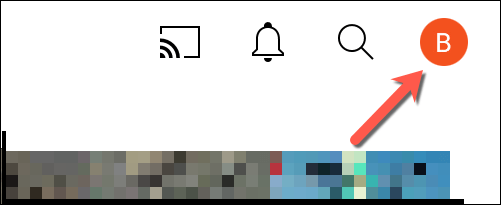
- A partir daí, selecione Configurações para acessar o menu de configurações do aplicativo.
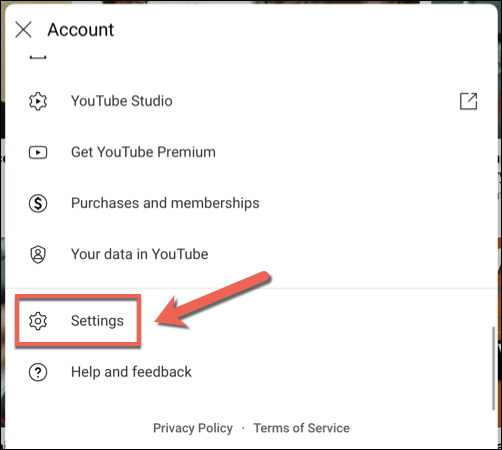
- No menu Configurações , selecione o controle deslizante ao lado da opção Modo restrito para ativar ou desativar o recurso. Se o controle deslizante ficar cinza, o Modo restrito está desativado no seu dispositivo (mas nenhum outro dispositivo), enquanto um controle deslizante azul significa que o Modo restrito está ativado.
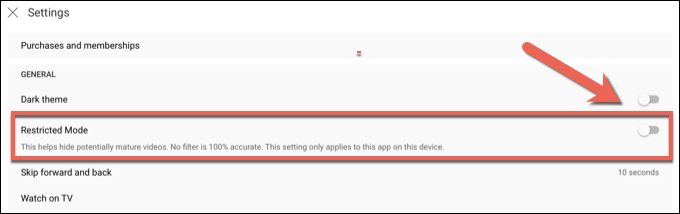
Protegendo-se no YouTube
Mesmo se você ativar o Modo restrito do YouTube, não é uma solução perfeita, e alguns vídeos inseguros podem cair nas lacunas. Se for esse o caso, talvez seja necessário considerar fortemente algumas alternativas do YouTube que oferecem melhor proteção, especialmente se você estiver preocupado com a visualização de conteúdo inseguro por crianças e adolescentes.
No entanto, existem muitas dicas e atalhos do YouTube que você pode tentar para usar melhor a plataforma se for adulto. Se você quiser abandonar os anúncios, considere uma assinatura do YouTube Premium (desde que o YouTube esteja funcionando corretamente). Se estiver com problemas, não se esqueça de que você pode excluir sua conta do YouTube completamente.
